有些小伙伴估计等了很久:为啥小白迟迟没有更新关于爱快iKuai软路由连接光猫的教程呢?
这不就就就来了吗?
没有安装爱快iKuai软路由系统的小伙伴,可以点击下方蓝字:
老规矩,咱们先来唠唠嗑,凑点字数。
小白可真是个爱凑字数的机灵鬼~
啊哈哈哈。。。
开始之前,咱们先进入到爱快软路由的管理页面。
看完解决办法之后,想来也都进入了管理页面。默认用户名和密码都是admin
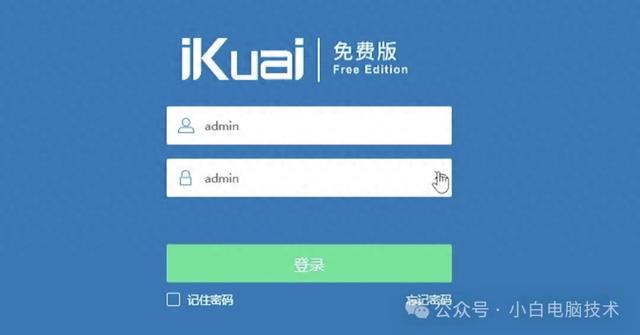
首次进入爱快iKuai的管理页面,会提示修改密码,一定要改一个你记得住的密码呀!好多人设置完之后就忘记了。

设置好密码之后,就正常进入到了管理页面。
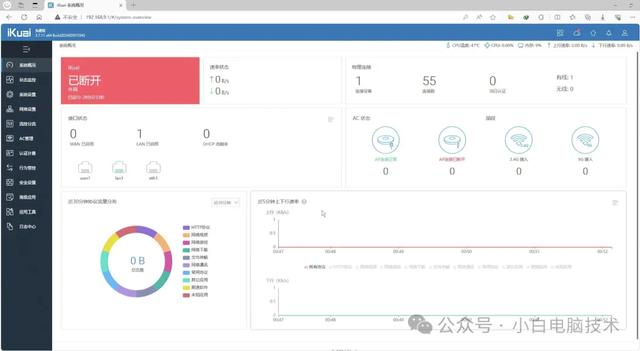
进入到管理页面之后,首先设置一下【DHCP池】,不然新的设备接入都没办法获取ip,点击【DHCP池】

会看到有一条状态为【已失效】的DHCP池设置(如果没有,则需要新建一条)

如果有一条失效的DHCP池,且网关和客户端地址正确,则勾选一下,然后点击【启用】,再点击【重启DHCP服务】即可。
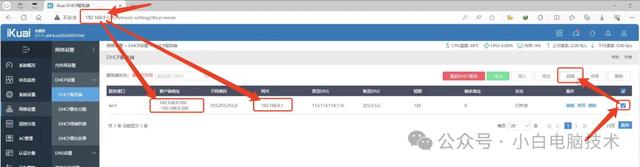
设置好这些之后,就正式开始咱们今天的教程。
正文开始需要设置的地方有两个:wan1接口和检查DNS线路。
设置wan1线路点击【系统概况】-【wan1】
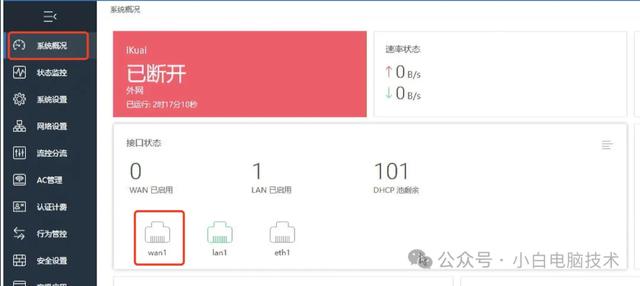
选择空闲出来的eth网卡

再点击【绑定】

这时候用网线把爱快iKuai软路由和光猫连接起来,并查看网口的灯是否亮起。这时候应该就会获取到ip了,接着点击【保存】
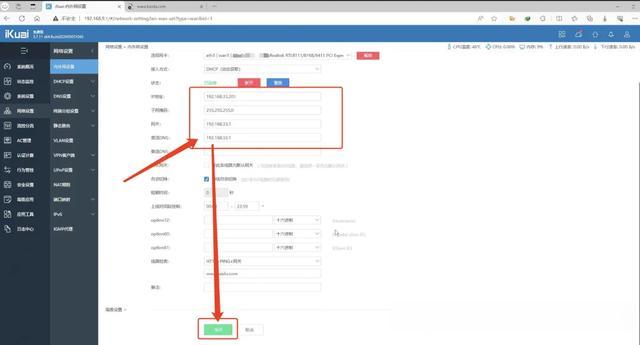
随便打开一个网页,发现并不能上网,这其实是DNS有问题。
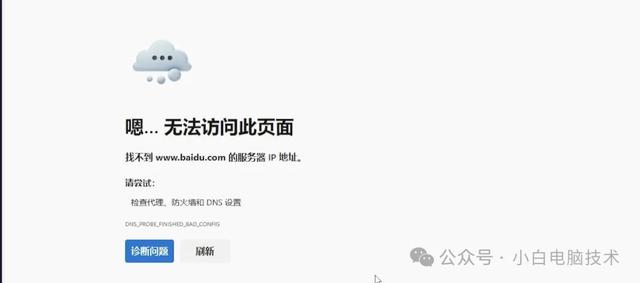 检查DNS线路
检查DNS线路按照小白的测试,如果DNS指向爱快iKuai路由器的默认管理地址,好像会出现无法正确解析域名的问题。所以咱们先把电脑上手动设置DNS改为自动获取DNS。
咱们先进入到电脑的网卡,把绑定的ip设置为自动获取。
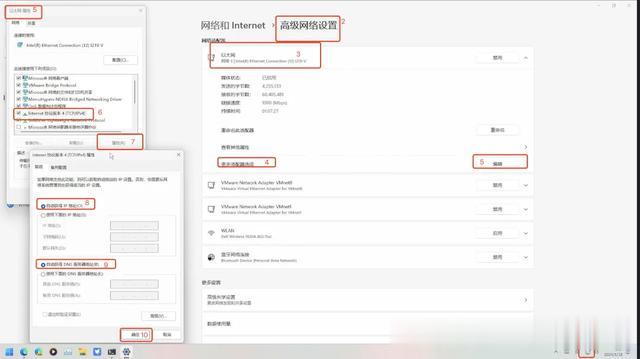
再测试一下能不能正常上网。
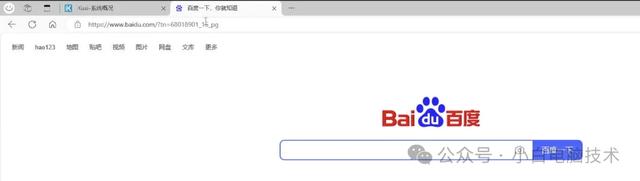
设置到这里,如果你想改路由器上的DNS地址,则在以下这几个页面修改:
1、wan1口设置
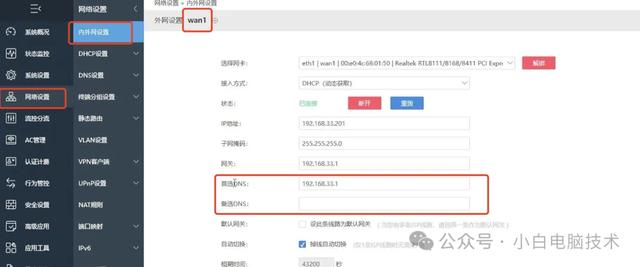
2、DHCP服务端设置
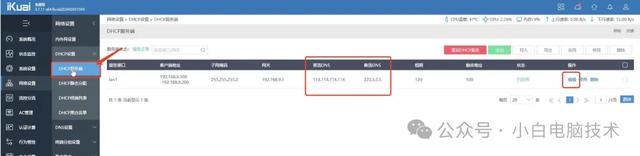
3、DNS设置
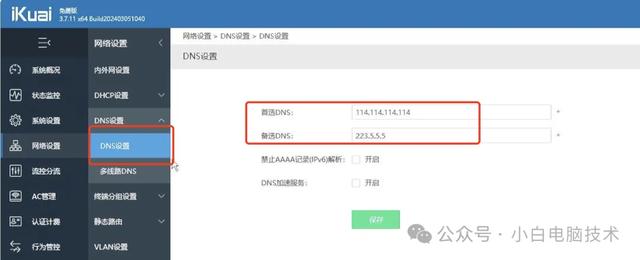
一般来说,咱们设置的基本上都是网络运营商提供的DNS即可,每个地区的DNS基本上是不太一样的,但也有些比较不错的公共DNS。
比如:
阿里的223.5.5.5和223.6.6.6
还有大家熟知的114.114.114.114
--End--折腾这么久,终于把爱快iKuai软路由系统弄好了。但是如果电脑没有安装Wi-Fi模块,则没有Wi-Fi信号可以让手机、平板等设备无线接入。
这时候可以用一个旧的无线路由器,把它设置为AP模式(有线桥接模式),再接入到爱快iKuai软路由的lan1口上即可。
